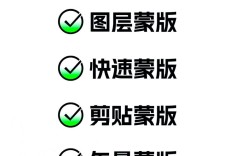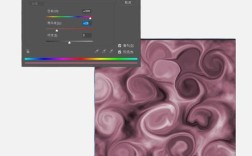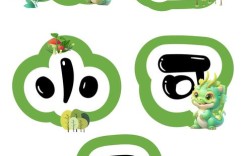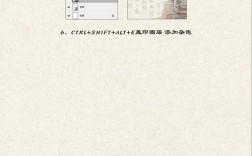要在Photoshop中添加火焰效果,可以通过多种方法实现,包括使用内置滤镜、自定义画笔绘制、结合图层混合模式等,以下是详细的操作步骤和技巧,帮助你创作出逼真的火焰效果。

准备一张需要添加火焰的图片,比如文字、物体或场景,打开Photoshop,导入素材并复制背景图层,以便保留原始图像,使用矩形选框工具或钢笔工具选中需要添加火焰的区域,比如文字轮廓,新建一个图层,命名为“火焰”,并填充为黑色,点击菜单栏的“滤镜”>“渲染”>“分层云彩”,多次按Ctrl+F(Windows)或Cmd+F(Mac)重复应用该滤镜,直到生成类似火焰纹理的图案,执行“图像”>“调整”>“色相/饱和度”,勾选“着色”,将色相调整为红色(约0-10),饱和度提高至100,明度降低至-50,使纹理呈现火焰的橙红色调。
为了增强火焰的层次感,可以复制“火焰”图层并调整混合模式为“滤色”或“颜色减淡”,使火焰与下层图像自然融合,使用套索工具或画笔工具涂抹火焰边缘,添加模糊效果(滤镜>模糊>高斯模糊,半径设为1-2像素),使火焰边缘更柔和,如果需要动态火焰效果,可以通过创建帧动画实现,打开“窗口”>“时间轴”,切换到“帧动画”模式,复制多个火焰图层,并轻微调整每一帧的火焰位置或形状,设置帧延迟时间为0.1秒,导出为GIF即可获得动态火焰。
另一种方法是使用自定义画笔,下载火焰画笔笔刷(如Abbrush火焰笔刷),安装到Photoshop中后,新建图层,选择红色、橙色和黄色的画笔,在画布上绘制火焰形状,调整画笔大小和不透明度,利用压感笔或鼠标控制火焰的浓淡变化,通过“图层”>“新建调整图层”>“曲线”或“色彩平衡”,进一步优化火焰的颜色和亮度。
对于更复杂的火焰效果,可以结合通道和滤镜,新建一个Alpha通道,使用渐变工具(黑到白)绘制火焰的形状,然后点击“滤镜”>“渲染”>“光照效果”,选择“通道”为该Alpha通道,调整光照类型为“全光源”,颜色设为橙红色,增强立体感,将通道作为选区载入,回到RGB通道,新建图层填充火焰颜色,再叠加纹理和模糊效果。

如果火焰需要与物体互动,比如燃烧的纸张,可以使用“液化”滤镜(滤镜>液化)扭曲火焰形状,使其贴合物体轮廓,添加“风”滤镜(滤镜>风格化>风)可以模拟火焰飘动的方向,增强真实感,使用图层蒙版擦除多余部分,确保火焰只出现在需要的位置。
以下是火焰效果制作的关键参数参考表:
| 步骤 | 工具/命令 | 参数设置建议 | 效果目标 |
|---|---|---|---|
| 分层云彩 | 滤镜>渲染>分层云彩 | 重复应用5-10次 | 生成基础火焰纹理 |
| 色相/饱和度 | 图像>调整>色相/饱和度 | 着色勾选,色相0-10,饱和度100,明度-50 | 转换为火焰颜色 |
| 混合模式 | 图层>图层样式>混合模式 | 滤色、颜色减淡或叠加 | 融合火焰与背景 |
| 高斯模糊 | 滤镜>模糊>高斯模糊 | 半径1-2像素 | 柔化火焰边缘 |
| 动画帧延迟 | 时间轴面板 | 1秒/帧 | 动态火焰流畅度 |
相关问答FAQs:
-
问:火焰效果边缘生硬怎么办?
答:可以通过以下方法解决:使用图层蒙版配合柔边画笔涂抹火焰边缘,隐藏多余部分;应用“高斯模糊”滤镜(半径1-3像素)软化边缘;调整图层的不透明度(80%-90%)或混合模式(如“柔光”),使火焰与背景过渡更自然。 (图片来源网络,侵删)
(图片来源网络,侵删) -
问:如何制作逼真的火焰颜色?
答:火焰颜色通常由冷色到热色渐变,建议使用“渐变映射”调整图层:选择黑、橙、红、白的渐变(如#000000→#FF6600→#FF0000→#FFFFFF),调整图层顺序置于火焰图层上方,设置混合模式为“颜色”或“线性减淡”,可添加“曲线”调整图层,提亮亮部(高光区域),压暗暗部(根部),增强层次感。